

发布时间:2020-10-30 19:14:00
很多小伙伴都遇到过对win10系统设置安装软件需要管理员权限进行设置的困惑吧,一些朋友看过网上对win10系统设置安装软件需要管理员权限设置的零散处理方法,并没有完完全全明白win10系统设置安装软件需要管理员权限是如何设置的,今天小编准备了简单的操作办法,只需要按照右键点击开始按钮,在弹出菜单中选择运行菜单项在打开的运行窗口中,输入命令gpedit.msc,然后点击确定按钮的顺序即可轻松搞定,具体的win10系统设置安装软件需要管理员权限教程就在下面,一起来看看吧!
怎么设置安装软件需要管理员权限
右键点击开始按钮,在弹出菜单中选择运行菜单项

权限载图1
在打开的运行窗口中,输入命令gpedit.msc,然后点击确定按钮
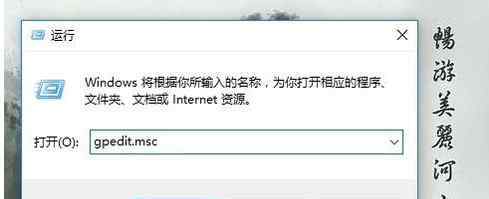
管理员权限载图2
在打开的本地组策略编辑器窗口中,我们依次展开计算机配置/Windows设置/安全设置/本地策略/安全选项菜单项

管理员权限载图3
在右侧打开的窗口中,找到用户帐户控制:管理审批模式下管理员的提升提示行为一项,同时双击该其打开其属性窗口
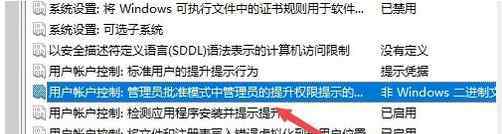
管理员权限载图4
在打开的属性窗口中,我们选择下拉菜单中的“提示凭据”菜单项,最后点击确定按钮,关闭组策略编辑器。

安装权限载图5
以后再安装软件的时候,就要求我们输入管理员密码,如果不知道管理员密码的话,就无法安装。从而保证了系统的安全。

管理员载图6
以上就是设置安装软件需要管理员权限的步骤。
欢迎分享转载 →win10管理员权限 win10系统设置安装软件需要管理员权限的操作方法